Denunciar
Compartir
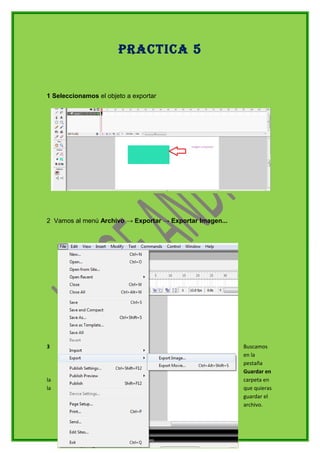
Más contenido relacionado
Destacado (20)
Similar a Practica 5
Similar a Practica 5 (20)
Más de jorginandres12345
Más de jorginandres12345 (20)
Practica 5
- 1. Practica 5 1 Seleccionamos el objeto a exportar 2 Vamos al menú Archivo → Exportar → Exportar Imagen... 3 Buscamos en la pestaña Guardar en la carpeta en la que quieras guardar el archivo.
- 2. 4 En el apartado Nombre de Archivo introducimos el nombre que queramos que tenga nuestra nueva imagen. 5 Abrimos la pestaña de Tipos de archivo. 6 Buscamos entre todos los tipos el formato JPG o JPEG.